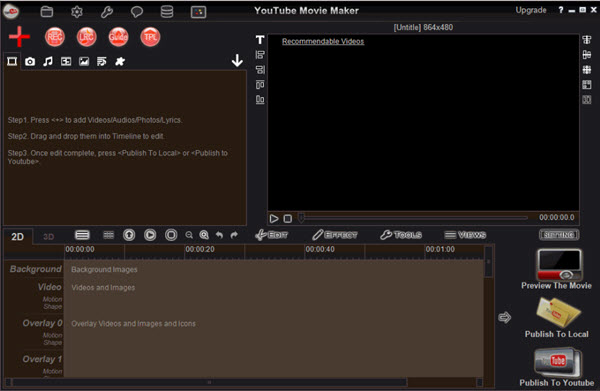我可以上传 WMA 音频文件到 YouTube_1_815_1 _
有时你可能会混淆的音频文件格式上传到 YouTube。youtube 不支持某些格式, 因此您需要将它们转换为 youtube 备份的文件。您可以轻松地使用 iSkysoft iMedia 转换器将 WMA 上传到 YouTube。您可以将 wma 音频转换为 YouTube 支持的文件如果您正在 Windows 上进行上载, 但是, 如果您正在 mac 上进行转换, 则 mac 版本允许您直接上载 wma 文件, 而无需使用程序的 "导出" 菜单将其转换为其他文件格式。窗口.
将 WMA 文件上传到 YouTube 的最佳工具
iSkysoft iMedia 转换器豪华是您的视频转换选项的完美解决方案。它帮助转换视频和音频在一个令人难以置信的高速度没有任何质量损失。该工具几乎可以转换为任何视频和音频格式。
视频转换器-iSkysoft iMedia 转换器豪华
获得最好的 YouTube 视频上传:
- 它将文件转换成超过150音频格式和视频格式, 包括: 影片、FLV、MP4、MP3、WMV、MKV、AVI 和许多其他文件格式。
- iSkysoft iMedia 转换器豪华有一个内置的媒体浏览器, 以帮助您快速浏览文件, 而进口他们的转换或上传。
- 您可以享受此软件的批量转换。它允许用户将多个文件导入窗口, 并轻松地转换许多文件。
- 它可以让用户从超过1000网站下载在线视频, 包括 Vevo, YouTube, Hulu, Facebook, Vimeo 等使用内置的视频下载器。
- 它有内置的编辑工具, 可以帮助您编辑视频并进行所需的所有更改。一些基本的编辑功能包括音量, 水印, 修剪, 裁剪, 字幕, 旋转, 改变亮度, 对比度和饱和度。
- 它提供各种 dvd 选项, dvd 菜单编辑, 复制, 刻录, 转换和转换 dvd 文件。
教程1。在 Mac 上转换和上传 WMA 到 YouTube 的分步指南
步骤 1: 将 WMA 音频文件导入程序
推出 iSkysoft iMedia 转换器豪华为 Mac, 定位 WMA 音频文件, 选择它们, 然后拖放到应用程序的主窗口。另一种将文件添加到程序的方法是 "文件" 并选择 "加载媒体文件"。该选项允许您转到本地文件夹并选择要上载到 YouTube 的 WMA 文件。或者, 您可以单击位于应用程序窗口左侧底部的 "+" 按钮, 然后上传 WMA 音频文件进行转换。

步骤 2: 选择上传到 YouTube
在将 WMA 文件成功导入到窗口之后, 在 Mac 窗口顶部有一个 "导出" 菜单。点击 "导出" 按钮, 然后选择 "上传到 YouTube"。必须注意的是, 此功能仅适用于 Mac 版本, 如果您有 Windows 版本, 则需要将 WMA 音频转换为由 YouTube 支持的格式。

教程2。使用 iSkysoft iMedia 转换器转换和上传 WMA 到 YouTube 的用户指南 Windows 豪华
步骤 1: 添加 WMA 文件
启动程序, 然后将 WMA 音频添加到主窗口, 方法是使用媒体浏览器浏览它们, 然后从其本地位置选择下摆, 将它们拖放到窗口中。另一方面, 您可以通过单击第一个窗口右上侧的 "添加文件" 选项来导入文件, 以选择要转换的 WMA 文件。

步骤 2: 选择输出格式
从窗口右侧的输出部分, 选择 YouTube 支持的文件格式。在 "输出" 图标下, 单击 "音频" 格式选项。将显示支持的音频格式, 从列表中选择所需的格式。选择文件夹或定义要保存转换后的文件的位置。
转换 wma 在完成上述步骤后, 单击 "转换" 按钮, 在一段时间后, 您的 wma 音频将转换为 YouTube 支持的格式。

步骤 3: 上传到 YouTube
成功转换文件后, 请到 youtube, 登录 youtube 帐户, 给出您的视频说明, 您可以更改所需的设置。然后从文件夹中选择要上载的文件, 然后单击 "上载"。